NMAP (Network Mapper) เป็นหนึ่งในเครื่องมือค้นพบเครือข่ายฟรีที่ได้รับความนิยมในหมู่ผู้ดูแลระบบเครือข่ายและแฮกเกอร์ในการแอบเข้าไปในการตั้งค่าเครือข่าย หากมีบางอย่างผิดปกติกับการตั้งค่าไฟร์วอลล์หรือตารางเส้นทาง เครื่องมือนี้มีประโยชน์ในการสแกนหาพอร์ตที่เปิดอยู่ในระบบทั้งหมด
ในบทความนี้ มาเรียนรู้วิธีสแกนหาพอร์ตที่เปิดอยู่ทั้งหมดโดยใช้ NMap
ประการแรก เราต้องติดตั้ง NMap เพื่อใช้บริการที่ NMap นำเสนอ
สารบัญ
ติดตั้ง NMAP ใน Windows
1. ดาวน์โหลดNMAP จากเว็บไซต์อย่างเป็นทางการ เลือก ตัวติดตั้งด้วยตนเองที่เสถียรล่าสุด
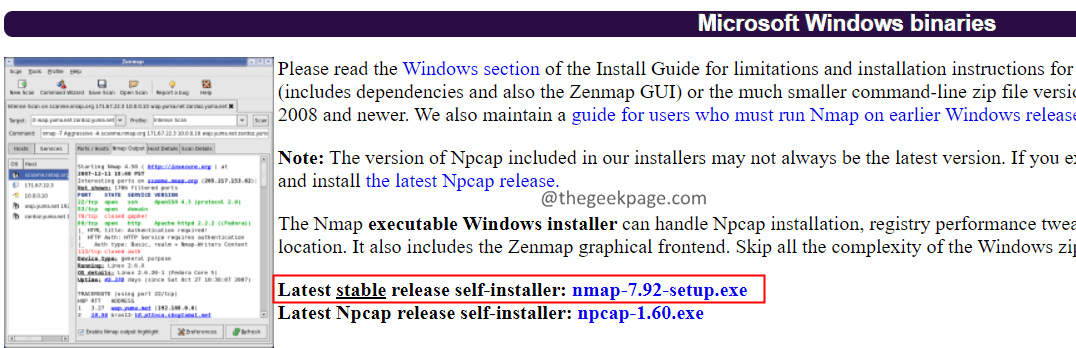
2. เมื่อดาวน์โหลดเสร็จแล้ว ให้เปิดโฟลเดอร์ดาวน์โหลดและ คลิกขวาที่ไฟล์ติดตั้ง.
3. เลือก เรียกใช้ในฐานะผู้ดูแลระบบ
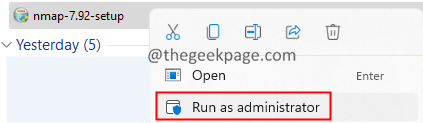
4. ยอมรับข้อตกลงใบอนุญาตและปฏิบัติตามคำแนะนำบนหน้าจอเพื่อดำเนินการตั้งค่าให้เสร็จสิ้น
5. เมื่อการตั้งค่าเสร็จสมบูรณ์ คุณจะเห็นไอคอนชื่อ Nmap-Zenmap บนเดสก์ท็อปของคุณ
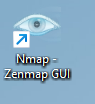
6. ดับเบิลคลิกที่ Nmap-Zenmap GUI.
Nmap อนุญาตให้ผู้ใช้สแกนหาพอร์ต TCP ที่เปิดอยู่ในระบบ คุณยังสามารถสแกน:
- โฮสต์ เช่น – www.thegeekpage.com
- ที่อยู่ IP หรือช่วงของที่อยู่ IP เช่น – 192.168.0.1-10
- ซับเน็ต เช่น 192.168.1.1/17
จะสแกนหาพอร์ต TCP ที่เปิดอยู่ใน Windows ได้อย่างไร
ในการสแกนหาพอร์ต TCP ที่เปิดอยู่ในระบบ ให้ใช้คำสั่งด้านล่างแล้วกด Enter
nmap -sT
ลองพิจารณาตัวอย่างเพื่อทำความเข้าใจให้ดีขึ้น
ในการสแกนหาพอร์ต TCP ที่เปิดอยู่ทั้งหมดบนโฮสต์ scanme.nmap.orgให้ป้อนคำสั่งด้านล่างแล้วกด Enter
nmap -sT scanme.nmap.org
ในการสแกนหาพอร์ต TCP ที่เปิดอยู่ทั้งหมดบนโฮสต์ที่มีที่อยู่ IP 192.168.1.188 ให้ป้อนด้านล่างแล้วกด Enter
nmap -sT 192.168.1.188
ในการสแกนหาพอร์ต TCP ที่เปิดอยู่บนช่วงของโฮสต์ที่มีที่อยู่ IP 192.162.1.188,192.162.1.189,192.162.1.190 ให้ใช้คำสั่งด้านล่าง
nmap -sT 192.168.1.188-190
ในการสแกนพอร์ต TCP ที่เปิดอยู่ทั้งหมดบนระบบของคุณ
1. เปิดกล่องโต้ตอบเรียกใช้โดยใช้คีย์ วินโดว์+อาร์
2. พิมพ์ ซม. และกด Enter

3. ในหน้าต่างพร้อมรับคำสั่งที่เปิดขึ้น ให้พิมพ์คำสั่งด้านล่างแล้วกด Enter
ipconfig /all
4. คัดลอก .ของคุณ ชื่อโฮสต์ ดังที่แสดงด้านล่าง
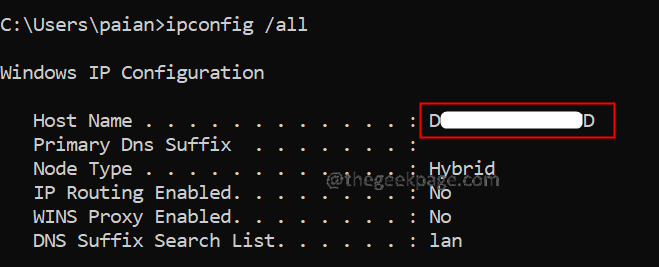
5. เปิด Nmap-Zenmap GUI และออกคำสั่งดังที่แสดงด้านล่าง:
nmap -sT DEVICE-AVIOPND
นี่แสดงรายการพอร์ต TCP ที่เปิดอยู่ในระบบของคุณ:
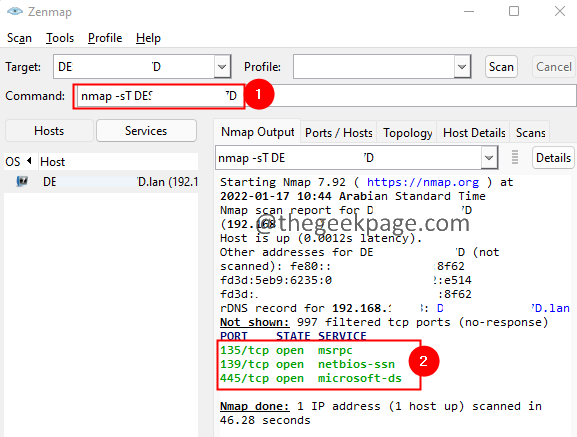
จะสแกนหาพอร์ต UDP ที่เปิดใน Windows ได้อย่างไร
หากคุณต้องการค้นหาพอร์ต UDP ที่เปิดอยู่ทั้งหมด ให้ป้อนคำสั่งด้านล่างแล้วกด Enter
nmap -sU
ขอพิจารณาบางตัวอย่าง
ในการสแกนหาพอร์ต UDP ที่เปิดอยู่ทั้งหมดบนโฮสต์ scanme.nmap.orgให้ป้อนคำสั่งด้านล่างแล้วกด Enter
nmap -sU scanme.nmap.org
ในการสแกนหาพอร์ต UDP ที่เปิดอยู่ทั้งหมดบนโฮสต์ที่มีที่อยู่ IP 192.168.1.188 ให้ป้อนด้านล่างแล้วกด Enter
nmap -sU 192.168.1.188
ในการสแกนหาพอร์ต UDP ที่เปิดอยู่บนช่วงของโฮสต์ที่มีที่อยู่ IP 192.162.1.188,192.162.1.189,192.162.1.190 ให้ใช้คำสั่งด้านล่าง
nmap -sU 192.168.1.188-190
ในการสแกนพอร์ต UDP ที่เปิดอยู่บนระบบของคุณ
1. ระบุชื่อโฮสต์ของคุณ (ดูขั้นตอนที่ 1-4 จาก การสแกนส่วนพอร์ต TCP ที่เปิดอยู่ทั้งหมด)
2. เปิด Nmap-Zenmap GUI และออกคำสั่งดังที่แสดงด้านล่าง:
nmap -sU DEVICE-AVIOPND
นั่นคือทั้งหมด
เราหวังว่าบทความนี้จะได้รับข้อมูล ขอบคุณที่อ่าน.

